La modalità sospensione consente al tuo MacBook di spegnersi in uno stato più dormiente quando non è in uso diretto. Questo è un metodo che aiuta il computer a risparmiare elettricità e aiuta a risparmiare la durata della batteria.
Tuttavia, a volte potresti non volere che il computer entri in modalità di sospensione ogni volta che ti allontani per un periodo prolungato. Quindi di seguito illustreremo come assicurarci che il tuo Mac non vada in modalità di sospensione.
Contenuti
- Disattivazione della modalità di sospensione utilizzando le Preferenze di Sistema
- App di terze parti
Disattivazione della modalità di sospensione utilizzando le Preferenze di Sistema
Fortunatamente, c'è un'opzione per assicurarsi che il tuo computer non stia entrando in modalità di sospensione. Semplicemente:
- Fare clic sull'icona Apple in alto a sinistra dello schermo.
- Seleziona Preferenze di Sistema.
- Fare clic sull'opzione Risparmio energetico, che ha un'icona a forma di lampadina.
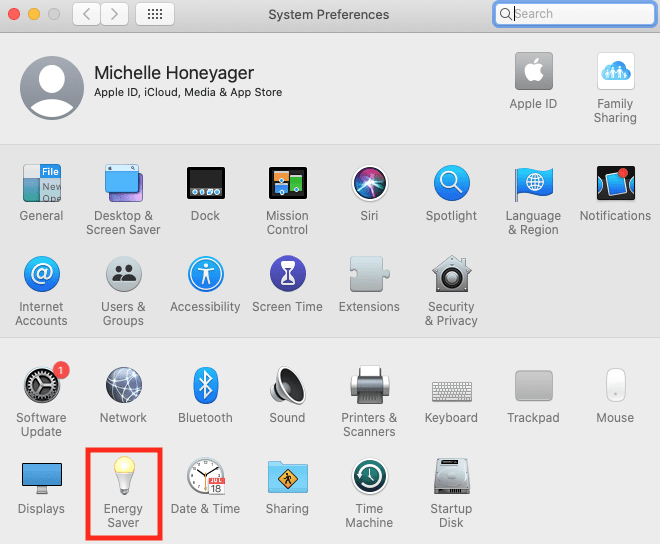
- Assicurati che la casella accanto a Metti i dischi rigidi in stato di stop quando possibile sia deselezionata.
- Trascina l'interruttore accanto a Spegni il display dopo: fino alla posizione Mai.
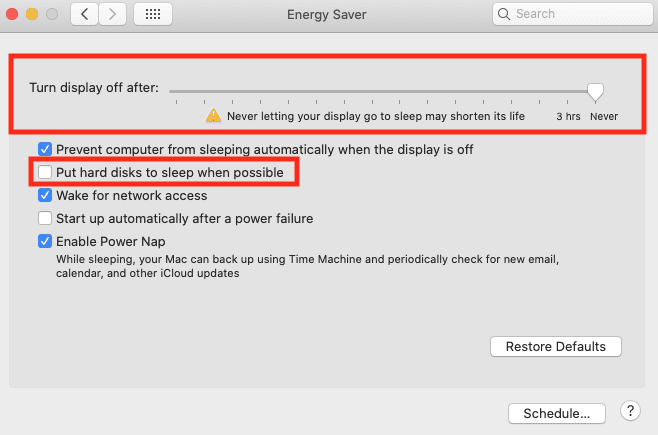
Tuttavia, se l'interruttore è in posizione Mai, alcuni computer potrebbero richiedere automaticamente che la casella Impedisci al computer di dormire automaticamente quando il display è spento sia selezionata. Un'altra opzione è avere l'interruttore a tre ore e puoi deselezionare quella casella se non sei mai lontano dal computer per più di tre ore.
Come puoi vedere sopra, riceverai un messaggio che dice che queste opzioni possono abbreviare la vita del display, quindi è qualcosa di cui essere consapevoli. Potresti anche visualizzare un pop-up che parla di come questa opzione utilizzerà più energia.
App di terze parti
Potresti anche scaricare app di terze parti che possono aiutarti a personalizzare ulteriormente la modalità di sospensione del tuo computer. Un esempio popolare è l'app Anfetamine, disponibile tramite l'App Store. Può aiutarti a mantenere sveglio il tuo Mac. Vanta una sessione di avvio rapido con un clic oppure puoi personalizzare le durate. Questo sembra essere libero al momento della scrittura.
Alcuni a pagamento ti aiutano anche a personalizzare le funzioni di sospensione del tuo computer, come l'app Caffeinated, che mantiene il display sveglio. Un altro chiamato NEVER SLEEP mantiene il computer sveglio anche con il coperchio chiuso per $ 0,99 al momento della scrittura. Puoi anche trovare diverse opzioni cercando termini come "mantieni il computer sveglio" nell'App Store.